
Indhold
- retninger
- Oprettelse af sider med tekster og fotos
- Forhåndsvisning, lagring og eksport
- Arbejder med lag
- Importerer tekst
- Master side
- Paragraph Style
- tips
- Hvad du har brug for
Adobe InDesign er desktop publishing software, der giver dig mulighed for at udvikle projekter til både trykning og udgivelse. InDesign tilbyder dig en række muligheder. I den kan du oprette invitationer, visitkort, magasiner eller endda sider af aviser og bøger. Senere kan du eksportere filerne som PDF og sende dem til udskrivning.
retninger

-
Åbn Adobe InDesign. Vælg Ny fra menuen Filer og dokument.
-
Vælg dokumentindstillinger, indstil sidestørrelse, antal kolonner og sidemarginer i programmet. Klik på OK. En side vil blive oprettet. (Du kan tilføje flere sider senere ved at vælge menuen Layout og klikke på Sider og derefter Tilføj side eller Indsæt sider).
-
Vælg værktøjet Type (T) fra værktøjslinjen og opret en tekstboks ved at klikke på lærredet.
-
Tilføj din tekst inde i boksen. Du kan ændre attributter som skrifttype, størrelse og justering af kontroller øverst på siden.
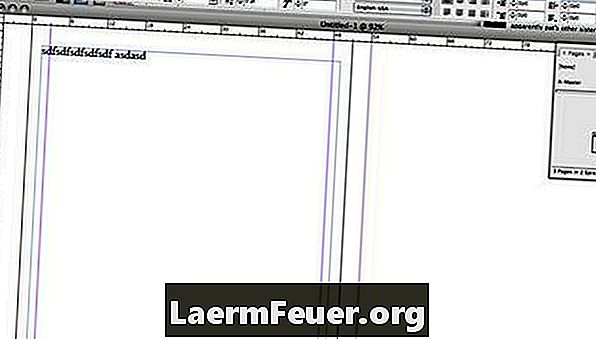
Indstilling af attributter -
Indsæt et billede ved at vælge Rectangle-værktøjet (M) fra værktøjslinjen og oprette et rektangel med den ønskede størrelse for dit billede.
-
Med det valgte rektangel skal du gå til Fil, derefter Placering og navigere til dit billede. Du kan også tilføje en ramme til dit billede i værktøjslinjen øverst i programmet.
-
Naviger til objektmenuen, og udfyld og juster indholdet proportionalt, så dit billede kan passe helt ind i boksen. Du kan justere billedets størrelse ved at trække en af sine hjørner ved at holde CTRL + Shift + Option (Shift + Option + Apple på en Mac) nede.
-
Naviger til værktøjet Skitse tekst, gå til vindue, skitse tekst. Vælg den type tekstindpakning, du vil anvende, ved at fremhæve dit billede. Du kan også vælge at fylde billedet i dette trin.
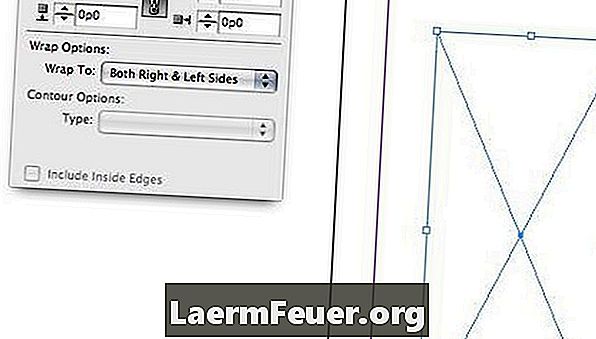
Skitse tekst
Oprettelse af sider med tekster og fotos
-
Forhåndsvisning af din fil ved at klikke på W-tasten.
-
Gem filen, når du er færdig, ved at gå til menuen Filer og vælg Gem. Filen gemmes som en INDD-fil, som kun kan åbnes med Adobe InDesign.
-
Eksporter filen ved at gå til menuen Filer og vælg Eksporter. Vælg typen filformat, f.eks. PDF, og tryk på "Gem".
Forhåndsvisning, lagring og eksport
-
Flyt elementer frem og tilbage ved hjælp af Lag. Tænk på hvert element som dele af en sandwich. Alle stykker vil falde i forskellige positioner og dække hinanden.
-
For at tilføje en baggrund skal du oprette en boks ved hjælp af værktøjet Rektangel. Vælg en farve til den fra værktøjslinjen.
-
Send det rektangel, du lavede i sidste trin tilbage, ved at gå til menuen Objekt og vælg Organiser og Send tilbage.
Arbejder med lag
-
Opret en tekstboks her, hvis du vil skrive din tekst
-
Gem tekstfilen i et andet programformat som en DOC-, RTF- eller TXT-fil.
-
Naviger til filen og vælg Placering uden valgt objekt på den valgte skærm.
-
Naviger til tekstfilen og vælg OK. Din markør vil se ud som en tekst, der flyder sammen med den.
-
Klik på den tekstboks, du oprettede i trin 1. Teksten importeres til tekstfeltet.
Importerer tekst
-
Brug mastersiden til at oprette standard sider med et bestemt udseende.
-
Klik på Åbn i vinduet Sider ved at gå til menuen Vindue og vælge Sider.
-
Vælg menuen Indstillinger i vinduet Sider. Den er placeret i øverste højre hjørne af vinduet.
-
Vælg Master Page og indtast navnet på din side.
-
Vælg, hvor mange sider du vil have på din masterside.
-
Tilføj elementer som et logo, overskrifter og sidenumre. Disse elementer genskabes på hver side, som mastersiden er anvendt på.
-
Du vil også blive bedt om at angive master side type, hvis nogen, du vil gøre din fil ser ud som om at oprette en ny side.
Master side
-
Brug stykkeformater til at hjælpe med at formatere tekst hurtigt.
-
Opret en ny stykkeformat ved at gå til knappen Stilformater i værktøjslinjen til venstre for programmet.
Paragraph Style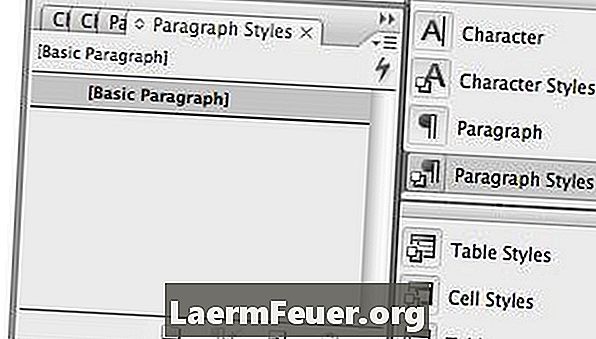
-
Vælg menuen Valgliste øverst til højre i menuen, og vælg Ny stykkeformat.
Ny stykkeformat
-
Juster indstillingerne i vinduet Styles for nyt afsnit. Her kan du ændre din skriftstørrelse, stil, farve og endda oprette drop-caps og justere orddeling og begrundelse.
-
Sørg for at nævne din stykkeformat og klik på OK, når du er færdig.
-
Brug dit tekstværktøj (T) til at vælge nogle ord, du vil formatere. Med de valgte ord skal du klikke på den nye stykkeformat, du oprettede.
Paragraph Style
tips
- InDesign er et komplekst program med mange funktioner og muligheder. Se yderligere ressourcer nedenfor for nogle hjemmesider, der tilbyder flere tips og tricks.
Hvad du har brug for
- Adobe InDesign